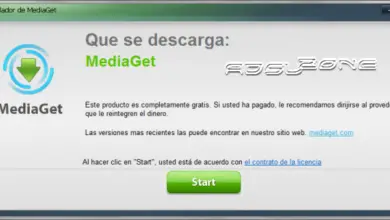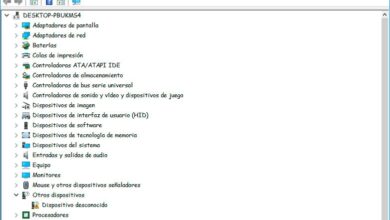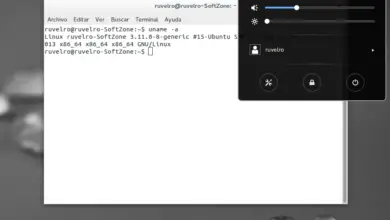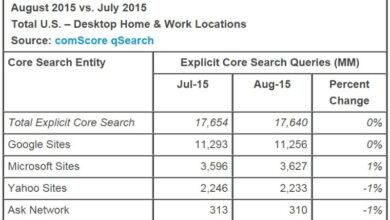Ajustez la luminosité et éteignez l’écran depuis la barre des tâches avec BrightnessTray
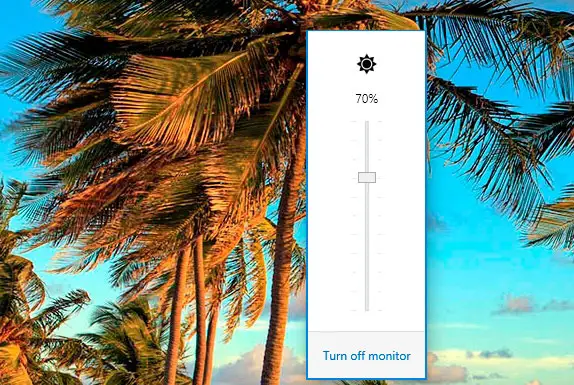
Les applications qui nous permettent d’adapter automatiquement la luminosité ou la couleur de notre écran en fonction de la luminosité que nous avons dans notre environnement sont de plus en plus populaires. Même Windows 10 a récemment intégré un filtre de lumière bleue afin d’adapter la luminosité et la couleur de l’écran à différents environnements. Eh bien, de nombreux utilisateurs peuvent ne pas trouver l’outil qui convient à leurs besoins ou à leurs goûts et certains peuvent même avoir des paramètres et des ajustements compliqués. Pour cette raison, nous allons montrer ci-dessous un outil qui nous permettra d’ ajuster la luminosité et d’éteindre notre écran d’ordinateur depuis la barre des tâches Windows.
Le logiciel en question s’appelle BrightnessTray , il est gratuit et open source. Une fois que nous avons téléchargé et installé l’outil, il continuera de fonctionner en arrière-plan. Une icône avec le niveau de luminosité de notre écran apparaîtra dans la barre d’état système et un simple clic dessus nous montrera une petite fenêtre avec un curseur pour ajuster la luminosité de l’écran au niveau que nous voulons à tout moment.
BrightnessTray vous permet d’ajuster la luminosité et de contrôler votre écran en un seul clic
De plus, à partir de là, nous aurons la possibilité d’ éteindre l’écran de l’ordinateur simplement en cliquant sur le bouton affiché en bas. Pour le rallumer, nous devrons faire un mouvement ou cliquer avec la souris ou appuyer sur n’importe quelle touche. Lorsqu’il se rallumera, nous nous retrouverons devant l’écran de verrouillage de Windows 10, nous devrons donc faire un autre clic pour accéder à l’écran de connexion, saisir notre mot de passe et accéder à nouveau au système.
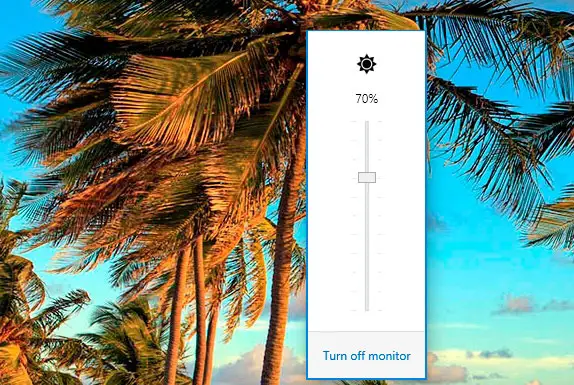
Dans la barre d’état système, nous pouvons voir à tout moment le niveau de luminosité que nous avons défini à tout moment, car l’icône qui montre BrightnessTray contient le numéro du niveau de luminosité. Si nous cliquons sur cette icône avec le bouton droit de la souris, d’autres options seront affichées dans le menu contextuel. Parmi eux, nous trouverons également l’option d’éteindre l’écran, de mettre le système en veille ou que l’écran ne s’éteigne pas même si l’ordinateur est inactif pendant un certain temps (Cafeine), faites démarrer BrightnessTray au démarrage ou fermez le système. l’application.
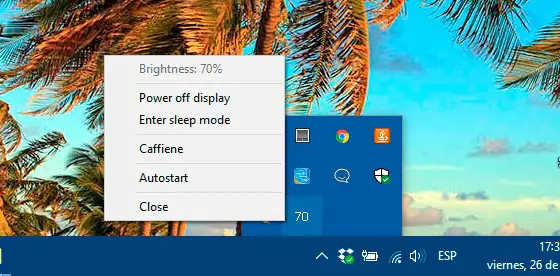
Sans aucun doute, un outil très simple sans configurations complexes et qui nous permet d’ajuster à tout moment et la bonne luminosité de notre écran à tout moment quelle que soit la lumière de notre environnement. Vous pouvez télécharger BrightnessTray à partir de ce même lien.